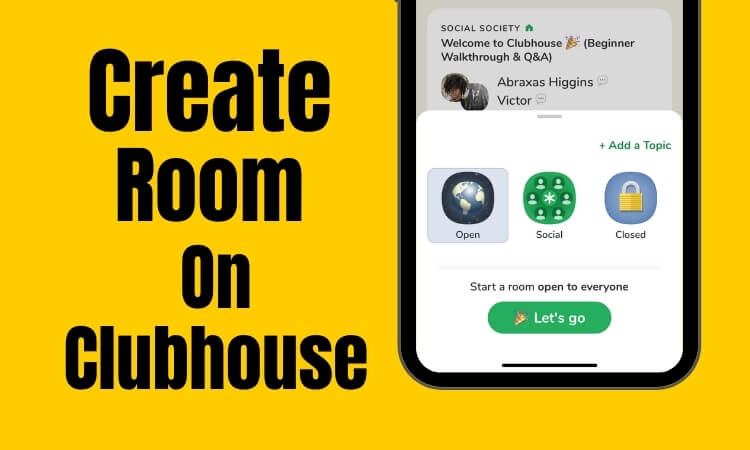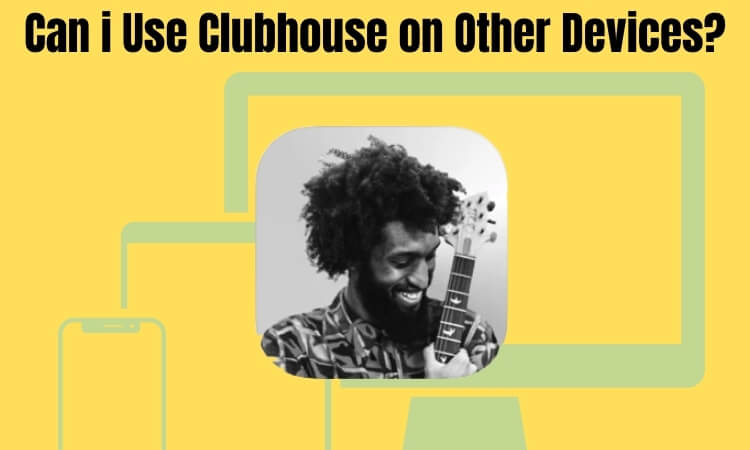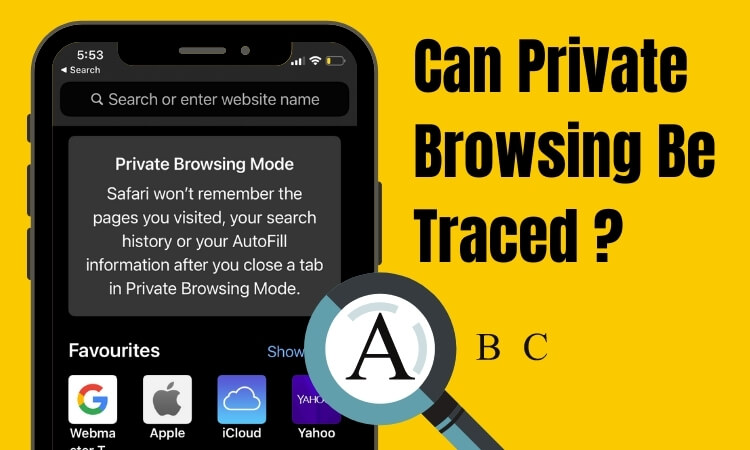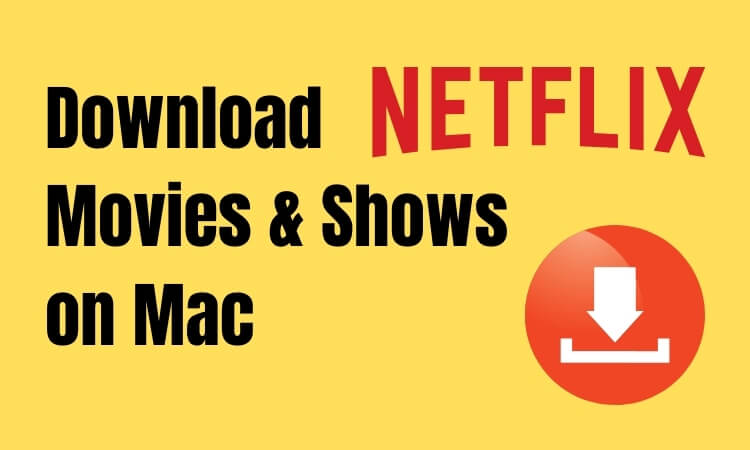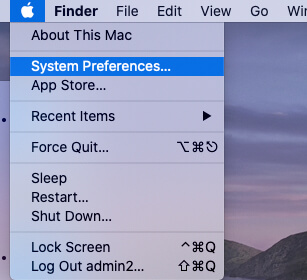5 лучших альтернатив для снайперов для Mac
Начиная с Windows 7, Microsoft включила Snipping Tool, который позволяет легко делать индивидуальные снимки экрана вашего рабочего стола. Если вы привыкли к Snipping Tool, и если вы только что переехали на Mac, вы можете подумать, есть ли Snipping Tool для Mac?
На самом деле довольно много. Существует простой, но надежный встроенный инструмент, как в Windows. И вы найдете множество многофункциональных сторонних опций. Просто они имеют другое имя в macOS. Вместо обычного инструмента они обычно называются утилитами для скриншотов.

В любом случае, вот лучшие альтернативы снайперского инструмента (и утилиты для скриншотов) для Mac.
Встроенная опция Mac
Прежде чем мы рассмотрим альтернативы, давайте начнем с нативного инструмента для Mac. Используйте сочетание клавиш Command + Shift + 3, чтобы захватить весь экран. Сочетание клавиш Ctrl + Shift + 4 позволяет выбрать область экрана.
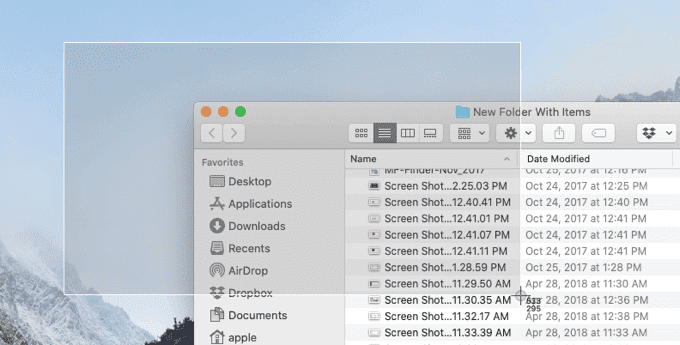
Здесь, если вы продолжаете удерживать кнопку Shift, а затем нажимаете клавишу пробела, вы войдете в режим захвата окна. Просто выделите и нажмите на окно, чтобы захватить его.
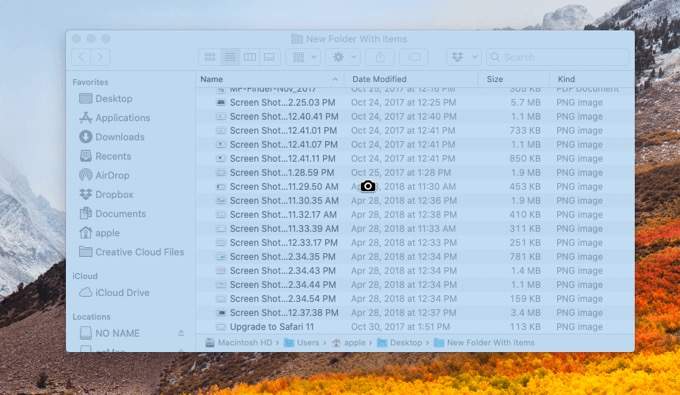
Как только снимок экрана будет сделан, вы увидите небольшой всплывающий предварительный просмотр в правом нижнем углу экрана (если вы используете MacOS Mojave и выше). При нажатии на него открывается скриншот в окне быстрого просмотра, где вы можете легко редактировать его.
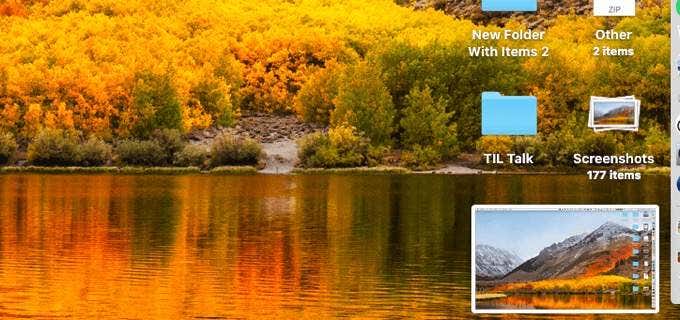
Если вы используете macOS Mojave, вы получаете многофункциональную альтернативу для снэпинга в виде плавающей панели. Используйте сочетание клавиш Command + Shift + 5, и вы увидите опции, чтобы захватить весь экран, выбранное окно или выбранную часть. Вы также можете записать свой экран здесь.
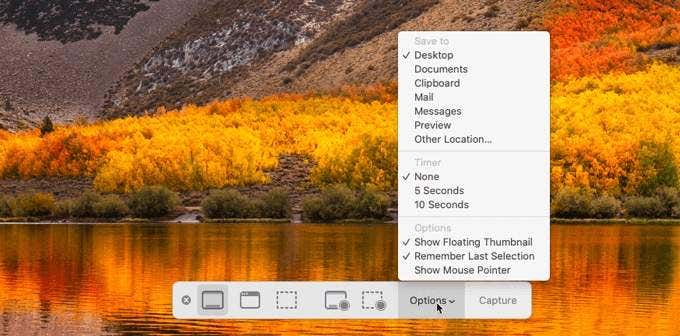
В меню «Параметры» вы сможете изменить назначение экрана и установить таймер. Когда вы будете готовы, либо нажмите кнопку ввода, либо нажмите кнопку захвата.
Snagit – лучший инструмент для захвата и снятия скриншотов для Mac. Хотя лицензия стоит $ 49,95 (15-дневная бесплатная пробная версия), она того стоит, если вы ищете утилиту для создания скриншота рабочей лошадки. Snagit позволяет вам захватывать ваш экран в виде изображения или видео (которые затем могут быть преобразованы в GIF). Вы также можете комментировать и редактировать свои изображения прямо в Snagit.
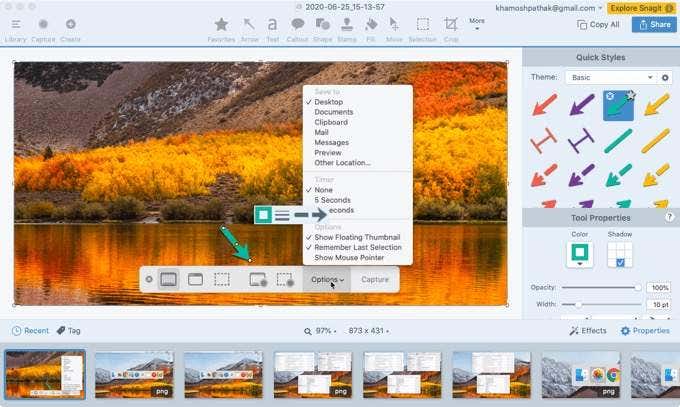
Что выделяет Snagit, так это огромное количество функций, начиная с утилиты строки меню Snagit, которая позволяет легко делать снимки экрана. Отсюда вы можете решить, какой снимок экрана вы хотите сделать, хотите ли вы добавить какие-либо эффекты, и если вы хотите использовать таймер.
Snagit предлагает несколько вариантов, когда дело доходит до выбора. Он позволяет вам захватывать отдельные меню, веб-страницы, веб-камеры, и вы даже можете делать панорамные снимки экрана.
После того, как скриншот захвачен, он открывается в редакторе Snagit. Здесь вы можете пометить его стрелками, фигурами, выносками и многим другим. Вы можете обрезать изображение и экспортировать его в формат по вашему выбору.
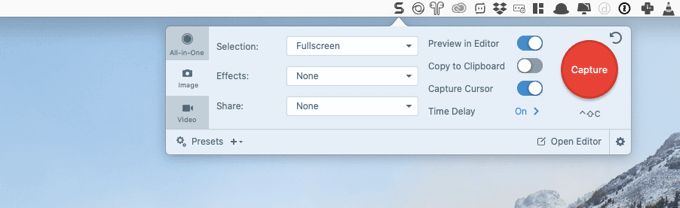
По нашему опыту, Snagit обладает одним из лучших производителей GIF на Mac. Вы можете записать видео с экрана вашего Mac, обрезать его и преобразовать в GIF всего за пару минут.
Но если вы ищете только простую утилиту для скриншотов, которая может быстро захватывать части экрана и иногда комментировать их, Snagit будет излишним. В этом случае взгляните на другие варианты ниже.
Lightshot – бесплатная и простая утилита для создания скриншотов в реальном времени, которая существует с 2009 года. Несмотря на то, что она не была обновлена с помощью современного интерфейса MacOS, она по-прежнему полезна, если вы хотите быстро делать снимки и комментировать скриншоты.
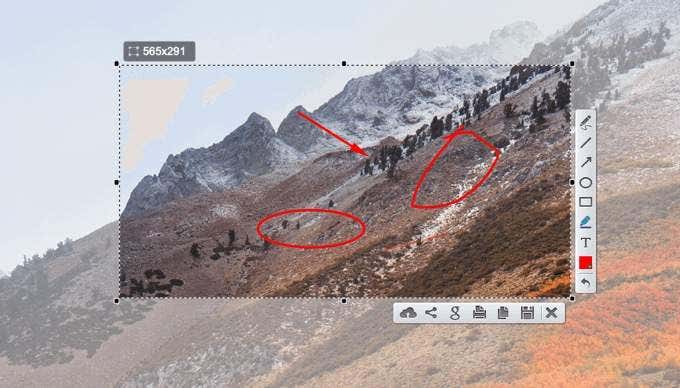
После того, как вы сделаете снимок экрана с помощью Lightshot (вы можете настроить сочетание клавиш в настройках), вы увидите аннотации и параметры сохранения рядом с ярлыком. Отсюда вы можете рисовать на скриншоте и комментировать его с помощью фигур.
Затем вы можете сохранить скриншот, скопировать его в буфер обмена или загрузить на веб-сайт обмена изображениями Lightshot. Когда вы выберете опцию общего доступа к облаку, вы получите общедоступную ссылку на изображение через секунду. Вам даже не нужно регистрировать аккаунт, чтобы сделать это.
Monosnap – более многофункциональная и современная версия Lightshot. Вы можете использовать Monosnap для захвата экрана с помощью сочетания клавиш (во весь экран и регион), записи видео и создания GIF-файлов. После того, как скриншот захвачен, вы можете аннотировать его, используя формы, инструменты со стрелками и размытие частей изображения.
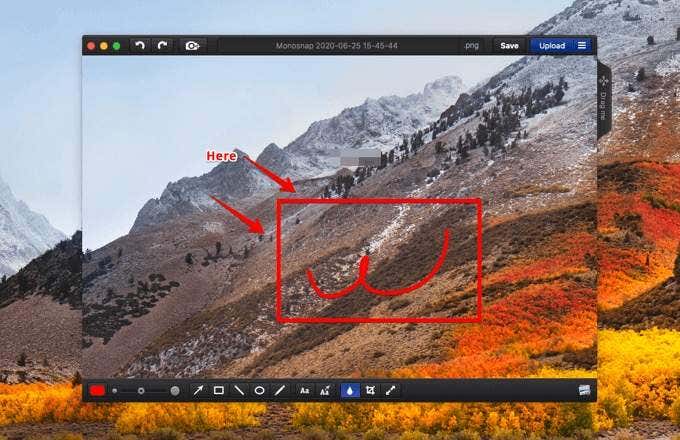
Когда вы закончите, вы можете сохранить изображение на локальном диске или поделиться им, используя Monoscape Cloud Storage. Бесплатная учетная запись дает вам 2 ГБ для хранения фотографий. Вы можете перейти на Pro-план и добавить своих собственных провайдеров хранения, таких как Google Drive, Dropbox и другие.
CloudApp – это еще один инструмент для скриншотов и обмена GIF-файлами для Mac, который имеет надежные функции аннотаций. Все, что вам нужно для использования приложения, – это бесплатная учетная запись CloudApp (вы можете войти, используя свою учетную запись Google).
Бесплатная учетная запись CloudApp позволяет захватывать полноэкранные, регионы и окна приложений с помощью утилиты строки меню и настраиваемых сочетаний клавиш. Также есть отдельный ярлык для временных скриншотов.
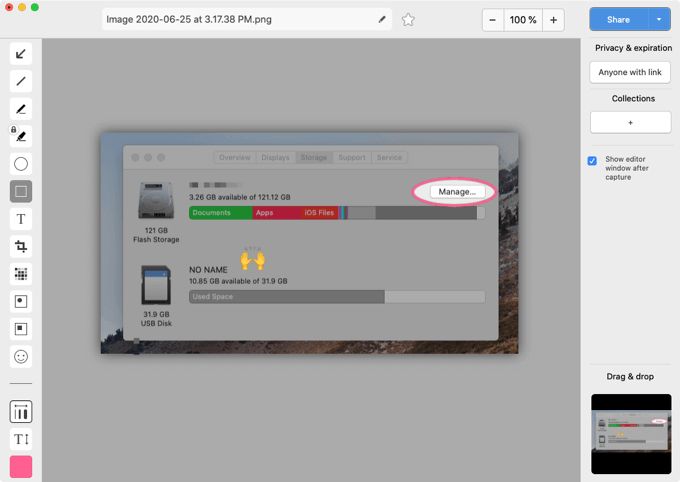
После захвата снимка экрана CloudApp автоматически открывает редактор снимков экрана. На боковой панели вы сможете комментировать скриншот, используя стрелки и формы. Вы можете даже размыть или выделить части изображения здесь. Когда вы закончите, вы можете нажать кнопку «Поделиться», чтобы загрузить скриншот (и скопировать ссылку в буфер обмена).
Вы можете вообще пропустить процесс загрузки в облако, щелкнув стрелку рядом с кнопкой «Поделиться» и выбрав вместо этого параметр «Загрузить файл (Command + D)».
Если вы ищете бесплатный и надежный инструмент для захвата скриншотов, который имеет все основные функции для захвата и редактирования скриншотов, CloudApp идеально подойдет (вы можете отключить некоторые параметры автоматической онлайн-загрузки в настройках).